前面讲了如何在Linux下上传文件和配置JDK。(jdk版本需要与tomcat版本兼容)
配置tomcat必须先上传tomcat的压缩包到Linux中,并配置好JDK。(tomcat包自行下载)
如果不知道如何上传文件可以参考上传文件到Linux和下载文件到本地。
如果没有配置JDK可以参考在Linux下配置JDK并安装环境变量进行配置。
因为在Linux下配置JDK并安装环境变量这篇博客中我将tomcat的包放在了usr/local下,所以现在这篇博客从这一步开始。
如果大家不知道怎么将包放在指定目录下,请参考上面两篇文章。
下面进入正题。
我这里用的是阿里云的服务器,因此首先用x-shell工具连接到该服务器。
随后定位到usr/local文件夹,并显示文件夹内容。

可以看到,该目录下有tomcat的压缩包。因此我们需要对其进行解压
tar zxvf +压缩包文件名如果嫌名字太长,可以使用Tab使其自动补全。
输入解压命令:
tar zxvf apache-tomcat-8.5.23.tar.gz 
可以看到,现在tomcat的压缩包已经解压完毕了。
这时候我们可以输入“ll”命令查看一下目录,看看是否多了一个tomcat的文件夹,检验解压是否成功。
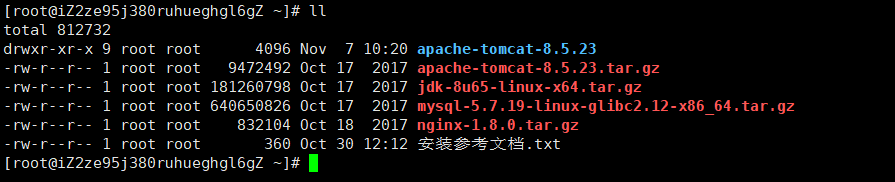
可以看到,当前目录下多了一个apache-tomcat-8.5.23文件夹,这说明解压成功了。
为了后期使用方便,我这里给该文件夹的名字改成tomcat
mv apache-tomcat-8.5.23 tomcat在键入“ll”查看目录。

可以看到现在该文件夹名已经变成tomcat了。
如果不想安装在当前目录,我们也可以将其拷贝在其他目录。网上很多方法都是拷贝在usr下的local目录中的,所以我也安装在local目录下面。
![]()
这里提醒一点,一开始我用的是复制命令是 cp tomcat /usr/local/
这个时候会报错,报错如下:
![]()
这是为什么呢?
这是因为在该文件下还有子目录,这个命令无法进行。必须使用 cp -r,加上-r ,表示递归拷贝。这样的话这个文件下面所有文件夹也都将拷贝。
也就是说,如果我们一开始是拷贝的是tomcat的压缩包,它就不会出错。
举一反三:删除的时候也可能出现这种下面有文件不能删除的问题 也用-r 级联删除。
好了,复制完后我们再去对应的目录下看看。
可以使用绝对定位
cd /usr/local/tomcat
(注意cd后面有空格)
ll
显示文件
这里可以看到在usr/local 目录下多了一个tomcat文件夹,说明拷贝成功了。
然后进入tomcat中的bin目录。这里为了大家明白过程,就一步一步进入文件夹。


bin目录下有一个startup.sh文件,我们启动它。
./startup.sh
现在tomcat已经成功启动了。
给阿里云esc服务器添加安全组规则

这里0.0.0.0/0表示允许所有IP的访问。
好了,现在来访问一下我的tomcat主页

哈哈,成功啦~~
biu~~~~